 插入舞台平台
插入舞台平台 插入舞台平台
插入舞台平台舞台平台工具将矩形和圆形便携式舞台结构插入绘图中。可以自定义类型、形状、大小、外观和是否有拦杆。放置几个舞台平台即可创建一个大型舞台区域。
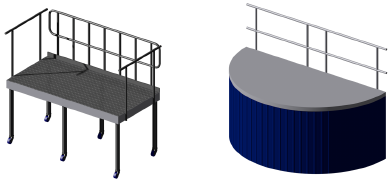

如要插入舞台平台:
单击 Spotlight 工具集中的舞台平台工具。
单击以将对象放置在绘图中,然后再次单击以设置旋转。
第一次在文件中使用该工具,会打开一个属性对话框。设置默认特性,然后单击确定。可以从“对象信息”面板编辑特性。
参数 |
描述 |
平台形状 |
创建矩形或圆形舞台 |
高度 |
指定整体舞台高度 |
深度/宽度(矩形) |
指定矩形舞台平台的尺寸 |
半径/直径/扫掠角(圆形) |
指定圆形舞台平台的尺寸 |
顶部表面积 |
显示计算出来的舞台表面积 |
结构 |
从简单到复杂,选择舞台结构的类型
|
平台详情 |
|
隐藏平台 |
对于“加撑支脚”结构类型,隐藏平台并只显示加撑支脚 |
顶部厚度 |
设置平台的厚度。 对于“边幕”和“简单”舞台平台结构,无法设置平台的厚度。 |
顶部颜色/纹理 |
显示在三维选项中选择的纹理(需要 Renderworks)或颜色 |
饰板高度 |
设置围绕舞台的饰板高度 |
饰板颜色/纹理 |
显示在三维选项中选择的纹理(需要 Renderworks)或颜色 |
边幕颜色/纹理 |
对于“边幕”结构类型,显示在三维选项中选择的纹理(需要 Renderworks)或颜色 |
支脚/结构细节 |
|
直径 |
对于带有支脚的结构类型,设置支脚的直径 |
轮廓 |
对于带有支脚的结构类型,为支脚选择圆形、方形或八边形 |
颜色/纹理 |
显示在三维选项中选择的纹理(需要 Renderworks)或颜色 |
参照间距 |
对于“基本支脚”和“加撑支脚”,为支脚设置近似的间距值;精确间距通过均匀划分平台的长度来自动确定 |
总支脚数 |
对于带有支脚的结构类型,显示支脚的数量 |
添加脚轮 |
对于“基本支脚”和“加撑支脚”(仅限于矩形)结构类型,向支脚添加脚轮以创建一个滚动平台 |
轮子颜色/纹理 |
显示在三维选项中选择的纹理(需要 Renderworks)或颜色 |
栏杆细节 |
所有拦杆都是自动均匀间隔的 |
前/后/左/右(矩形) |
选择要添加到舞台平台各侧的栏杆的类型,如果无栏杆则选择“无”
|
起始半径/结束半径/圆弧(圆形) |
对于圆形平台,选择要添加到舞台平台各侧的栏杆的类型,如果无栏杆则选择“无”。圆形平台被限制为“直线”、“趾形”或“直线 + 趾形”类型。
|
高度 |
设置栏杆顶部的高度 |
其他横杆的数量 (“直形”和“直形 + 坡脚”) |
指定要添加到拦杆的其他橫杆的数量 |
其他前/后竖杆的数量(矩形) |
对于矩形平台,向前/后栏杆添加其他竖杆 |
其他左/右竖杆的数量(矩形) |
对于矩形平台,向左/右栏杆添加其他竖杆 |
其他半径竖杆的数量(圆形) |
对于圆形平台,向起始半径栏杆和结束半径栏杆添加其他竖杆 |
其他圆弧竖杆的数量(圆形) |
对于圆形平台,向圆弧栏杆添加其他竖杆 |
轮廓 |
为拦杆选择圆形、方形或八边形 |
颜色/纹理 |
显示在三维选项中选择的纹理(需要 Renderworks)或颜色 |
为舞台平台部件创建类 |
第一次选择时,自动为舞台平台的不同部件创建类,以控制外观和可见性。这允许将舞台平台的各部分设置为可见、变灰或不可见。创建类之后,此复选框会切换类可见性更改是否应用到选定舞台平台对象。 |
部件类前缀 |
为舞台平台部件创建类时,为类名称创建前缀,以便将类名称排在一起 |
目的/设置推车标识 |
输入可用文本选项放在绘图中的有关舞台的信息(不影响舞台外观) |
标注 |
添加一个可用文本选项放在绘图中的备注 |
指定适用平台元素在三维视图中的外观。“三维选项”对话框打开。 对于舞台的每个适用部分,从颜色列表选择颜色,或在安装有 Renderworks 时选择“自定义纹理”,然后从纹理列表选择纹理。“对象信息”面板在相应部分显示颜色或纹理选择。 “简单”舞台平台的外观从“属性”面板设置。 |
|
文本选项 |
打开“文本选项”对话框,以启用显示并对设置标签的文本格式 |
默认文本位置 |
将文本标签还原至其默认位置 |
更新 |
如果已对“对象信息”面板的参数进行更改,则更新对象 |
~~~~~~~~~~~~~~~~~~~~~~~~~
